
《dropbox》文件同步工具 v73.3.113官方版
- 软件授权: 免费软件
- 软件类型: 国产软件
- 软件语言: 简体中文
- 更新时间: 2021-11-11
- 软件评分:
- 软件大小: 68.6 MB
- 应用平台: WinXP/Win7/Win8/Win10
dropbox是一款非常好用的免费网络文件同步工具,是Dropbox公司运行的在线存储服务,通过云计算实现因特网上的文件同步,用户可以存储并共享文件和文件夹。支持文件的批量拖拽上传,单文件最大上限300M。如果用客户端上传则无最大单个文件的限制,免费账户总容量最大达18.8G,但若流量超标整个账户的外链流量就会被取消。还可以通过邀请来增加容量,并且支持多种文件外链。本站提供该软件官方版下载端口,为用户提供了免费和收费的服务,免费用户可以享受到2G的免费空间,而100G、200G的空间都是需要每月收费才可以使用的,不过免费用户可以通过邀请好友下载客户端来增加自己的空间大小,虽然有网页版可以使用,但是还是建议大家使用客户端进行上传,因为客户端对单文件的上传大小没有限制,欢迎有需要的朋友免费下载体验。
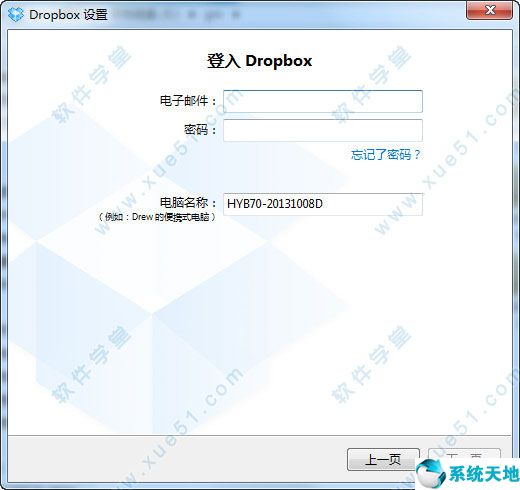
软件功能
一、免费空间1、免费空间只有2GB,但我们可以通过邀请机制增加空间。
2、GoogleDrive默认空间有15G。
3、Onedrive(以前称为SkyDrive)已经把免费储存空间降至7GB,而2012年4月22日之前默认有25GB,已经更改为15GB。
二、价格付费
1、这三个服务器有提供有偿升级,同样是100GB空间,GoogleDrive需要60美元;SkyDrive要50美元,好消息是未来会降到10美元。值得注意的是,当Gmail用户成为GoogleDrive的付费用户以后,其Gmail账号的存储空间就将扩容至25GB。在软件调整专业版容量后,每个月9.99美元可以得到1T的空间,性价比得到了很大的提升。
三、选择性同步
1、微软表示,他们希望保持尽可能简单,易于使用的Onedrive(以前称为SkyDrive)应用,Win8系统已经默认安装了Onedrive(以前称为SkyDrive)应用,可以方便用户同步本地文件夹。软件和GoogleDrive也可以让你控制哪些文件要同步到云端。
四、平台支持
1、微软和谷歌都推出自己的移动平台的应用程序的同时,都不支持对方的移动平台。但他们都支持IOS,这款软件是唯一一个支持Linux和BlackBerry智能手机的平台。
五、文件阅读器
1、Onedrive(以前称为SkyDrive)与Office的是最佳选择。Onedrive(以前称为SkyDrive)和软件的Web应用程序的内置文件浏览器中最常见的文件格式,包括Office文件,PDF文件,视频和图像。“Google文档”支持更多的格式-包括Photoshop样机和AutoCAD图纸-难怪,您还可以查看这些文件,而在GoogleDrive无需额外的软件。
六、历史记录
1、帐户将保存30天,这意味着如果你不小心删除或更改文件,您可以轻松地恢复到以前的版本在接下来的30天里的任何文件的历史。SkyDrive和GoogleDrive还可以存储所有文件以前的版本。如果您删除的文件或SkyDrive的Web应用程序内的文件夹,它是彻底删除了,而在Dropbox和GoogleDrive内,该文件会被移到回收站,用户还可以从那里恢复。
七、帐户安全
1、GoogleDrive是直接连接到你的Google帐户,就可以申请2级保护和非授权的用户将无法访问您的在线文件,即使他们知道您的Google用户名和密码。而这款软件和Onedrive(以前称为SkyDrive)的用户提供额外的保护层。
八、速度对比
1、测试环境是,中国电信的100M共享宽带,在同一台电脑上安装运行这两个软件。同步300M的数码照片(保证全部是新内容上传),测试两个工具的实际上传同步速度。在修改了Google的Hosts情况下,GoogleDrive的上传速度惊人,完胜了Dropbox,在不到10分钟时间就上传完全部300M文件,而这款软件还没有进行到20%。
软件特点
1、除基本的客户端外,软件提供 web 访问,可以很方便地在任何地方访问自己的文件。2、提供文件共享功能,并且能支持文件下载地址的外链(非下载页面);软件文件链接路径的形式都是“固定目录+文件名” 文件名是完全自定义的,而不像有些网盘把文件名变成一串随机数字。
3、免费用户拥有2G容量,对很多人来说已经足够了,并且免费用户稳定性也极高,至少我到现在均没发现连接失败的情况,上传下载速度在国内均很快,完全可以接受的。
4、提供文件版本控制功能,这个功能可以说是灰常爽的!!接触过编程的朋友如果用过SVN/CVS等版本控制的话,就知道它有多爽了。
5、你对文件修改后不需要手动去上传文件,软件会自动在后台为你静默同步的。同样,在别的电脑修改文件后你也不需手动下载,也会自动为你更新本地的文件的。
6、对图片的支持更好,它整合了相册功能,让你的照片同步更方便。
7、具有协同合作的功能,可以邀请朋友共同对某一文件夹内的文件进行编辑与更新。
安装步骤
1、运行软件安装程序下载完成后,可直接点运行来开始安装。
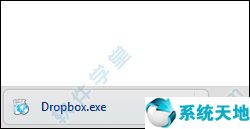
2、点击Yes
点yes授权安装程序在电脑上执行安装。
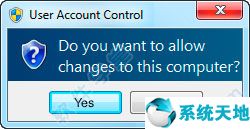
3、跟着安装指南
跟着软件的安装步骤,一步步操作,基本就是下一步之类的。
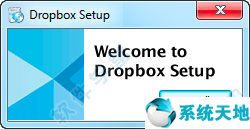
使用教程
1、安装完成以后,我们会在系统的右下角任务栏中看到通知图标。
2、我们可以用鼠标右键点击这个图标,然后会弹出软件的功能选项。
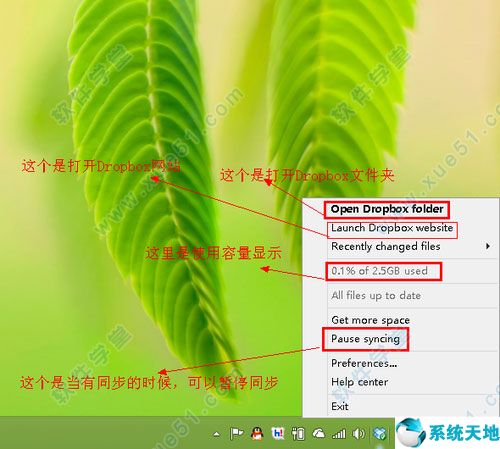
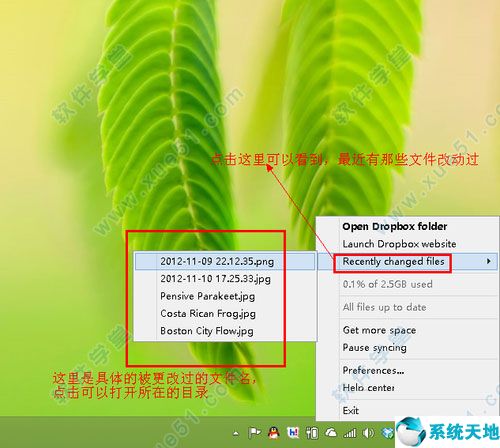
3、接下来我们随便拖动二个文件到 Dropbox 中,看看系统右下角任务栏中的通知图标会有什么变化。
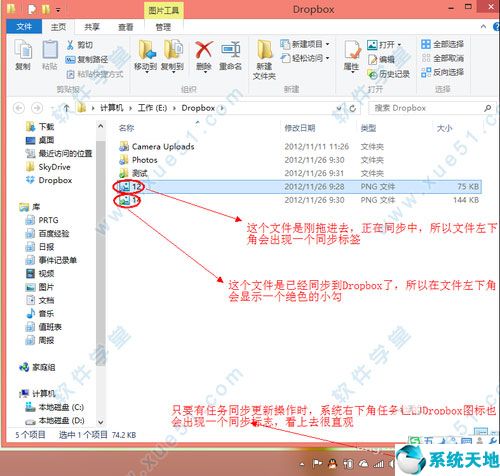

常见问题
1、Dropbox是什么?简单来说是一个网络硬盘,可以将你的任意资料保存在云端,是云存储的鼻祖。其实他还有更为方便和非常强大的功能,那就是在任意终端(比如电脑,手机,平板)等直接同步数据,也非常方便和别人分享文件资料。
2、无法连接怎么办?
出现无法连接,主要原因有2种,一种是你到服务器之间的连接被WALL了;另一种是你的DNS请求被污染了,返回给你了一个不存在的目的地。软件不能访问就是因为后者,DNS污染。因为到这款软件之间的连接并没有被WALL,只要得到正确的DNS查询返回值,就可以正常同步了,通过修改Hosts文件的方法可以让软件继续正常使用。
3、国内能不能用?
云存储服务现在已推出中文版,中国用户无需繁琐操作就可使用。
4、这款软件好在哪里?
可以帮你同步文件.没错,就这么个无比简单的需求,做到极致就能变成全球第一。
高级设置
1、我们用鼠标右键点击系统右下角任务栏中的图标,然后选择“Preferences”。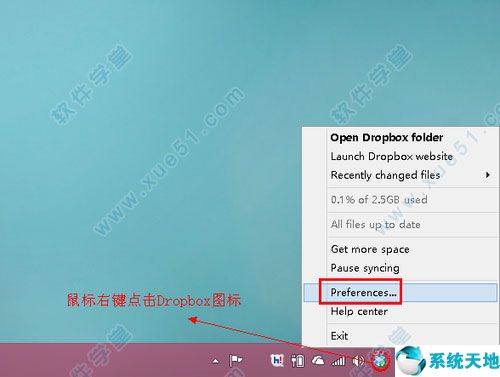
2、接下来,就会看到软件弹出一个设置窗口。分别为General(常规设置),Account(帐户设置),Bandwidth(带宽设置),Proxies(代理设置),Advanced(高级设置)。
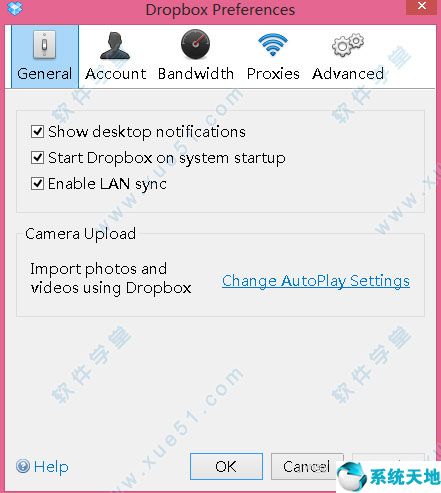
3、General (常规设置) 设置说明。
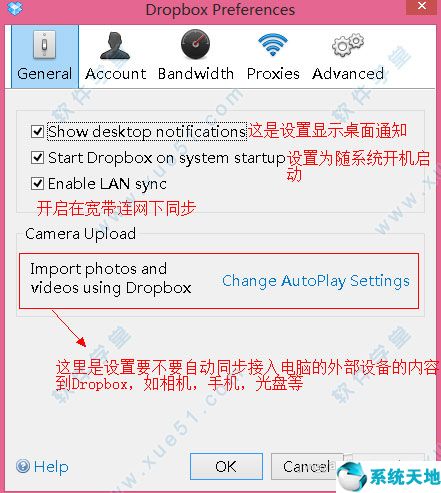
4、Account(帐户设置) 设置说明。
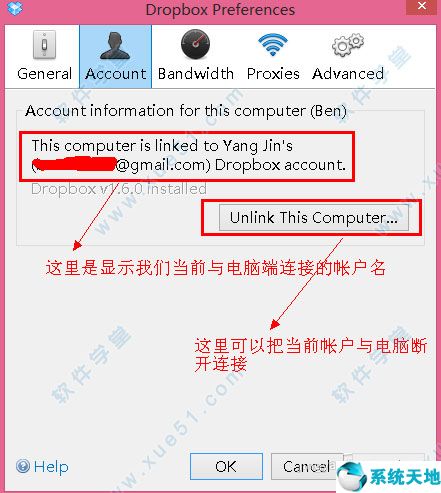
5、Bandwidth(带宽设置)设置说明。
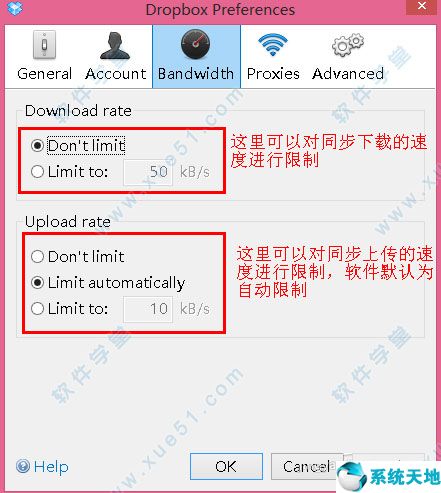
6、Proxies(代理设置)设置说明。
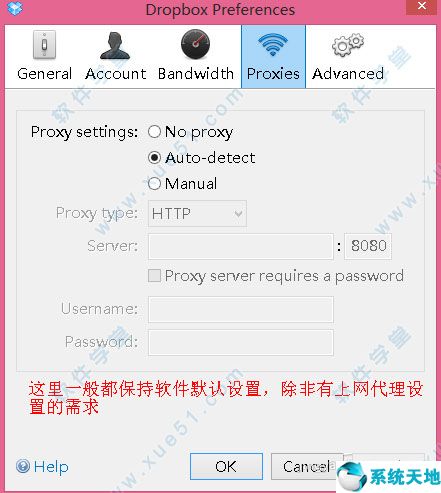
7、Advanced(高级设置)设置说明。
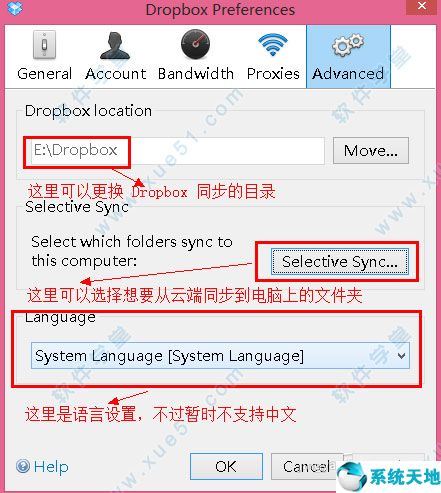



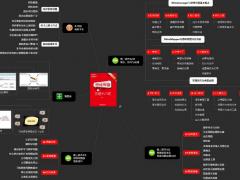



























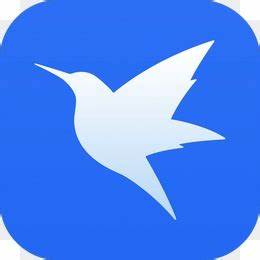
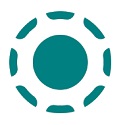






 苏公网安备32032202000432
苏公网安备32032202000432